
Sätt din Chromebook i "Developer Mode" så får du full root-åtkomst, inklusive möjligheten att ändra din Chromebooks systemfiler. Detta används ofta för installera ett fullständigt Linux-system med något som Crouton .
Utvecklarläge har också andra användningsområden. Du behöver inte installera ett massivt Linux-system sida vid sida med Chrome OS. Du kan bara ändra några filer eller starta din Chromebook från externa USB-enheter.
Varningarna
RELATERAD: Så här installerar du Ubuntu Linux på din Chromebook med Crouton
Det finns två snabba varningar du bör förstå:
- Aktivera (och inaktivera) utvecklarläge rensar din Chromebook : Som en del av processen för att aktivera utvecklarläge kommer din Chromebook att "powerwashed". Alla användarkonton och deras filer tas bort från din Chromebook. Naturligtvis bör de flesta av dina data lagras online, och du kan logga in på Chromebook med samma Google-konto efteråt.
- Google erbjuder inte stöd för utvecklarläge : Google stöder inte den här funktionen officiellt. Den är avsedd för utvecklare (och kraftanvändare). Google kommer inte att ge support för de här sakerna. De vanliga varningarna "Detta kan ogiltigförklara din garanti" gäller - med andra ord, om du upplever ett maskinvarufel i utvecklarläget, inaktiverar du bara utvecklarläget innan du får garantisupport.
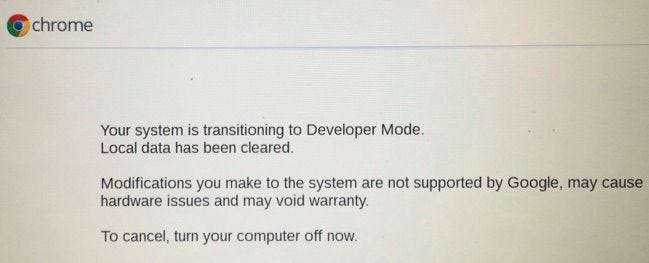
Starta till återställningsläge
RELATERAD: Så här återställer du en Chromebook (även om den inte startar)
På de ursprungliga Chromebooks var "Developer Mode" en fysisk omkopplare som du kunde vända. På moderna Chromebooks är det ett alternativ du måste aktivera i återställningsläge. Återställningsläge är ett speciellt startalternativ där du också kan återställ din Chromebook till fabriksstandard .
För att komma igång måste du starta din Chromebook i återställningsläge. För att göra det, håll ned Esc och Refresh-tangenterna och tryck sedan på strömbrytaren. (Uppdateringsnyckeln är där F3-tangenten skulle vara - den fjärde tangenten från vänster på den övre raden på tangentbordet.) Din Chromebook startar omedelbart om till återställningsläge.
Observera att strömbrytaren kan finnas någon annanstans på din Chromebook. Till exempel, på ASUS Chromebook Flip är det inte ens på tangentbordet i sig - det är på vänster sida av enheten.

Återställningsskärmen säger "Chrome OS saknas eller är skadad." Det är det faktiskt inte - den här skärmen visas normalt bara när din Chrome OS-installation är skadad.
Tryck på Ctrl + D på återställningsskärmen. Den här kortkommandot finns inte på listan någonstans - du måste veta det i förväg. Detta förhindrar mindre kunniga Chromebook-användare från att pissa och aktivera den utan att veta vad de gör.
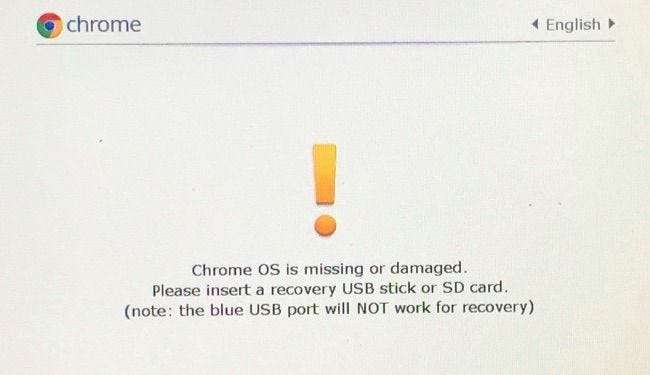
Du ser en skärm som säger "För att stänga av OS-verifiering, tryck ENTER." Tryck på Enter för att aktivera utvecklarläget. Detta inaktiverar funktionen "operativsystemverifiering" så att du kan ändra Chrome OS: s systemfiler så att den inte klagar och vägrar att starta. Chrome OS verifierar sig normalt innan den startas för att skydda operativsystemet från att manipuleras utan ditt tillstånd.
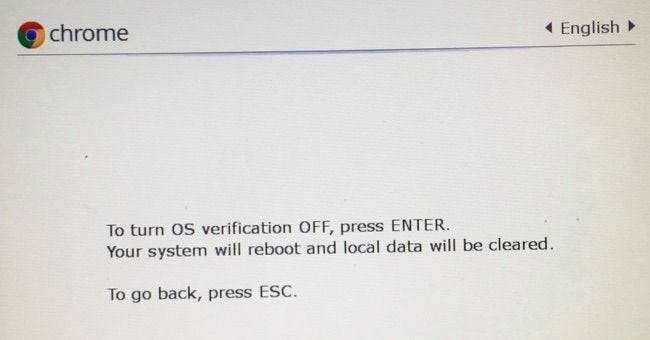
Startar med utvecklarläge aktiverat
Nu ser du ett läskigt meddelande som säger "OS-verifiering är AV ”När du startar din Chromebook. Meddelandet informerar dig om att dina Chromebooks filer inte kan verifieras - med andra ord att Chromebook är i utvecklarläge. Om du ignorerar detta meddelande tillräckligt länge piper din Chromebook omgående för att få din uppmärksamhet.
Den här skärmen är utformad för säkerhetsändamål. En Chromebook i utvecklarläge har inte de vanliga säkerhetsfunktionerna. Till exempel kan du installera en keylogger på en Chromebook med hjälp av din åtkomst till utvecklarläge och sedan skicka den vidare till någon. Om de skrev in sitt lösenord kan du fånga det och spionera på dem. Det läskiga startmeddelandet hjälper till att hålla typiska användare säkra och vägleda dem genom att inaktivera utvecklarläget om de inte vet vad som händer.
För att starta din Chromebook ändå måste du trycka på Ctrl + D när du ser den här skärmen. Det gör att du snabbt kan starta utan att höra det irriterande pipet. Du kan också bara vänta några sekunder till - efter att du piper lite på dig startar din Chromebook automatiskt.
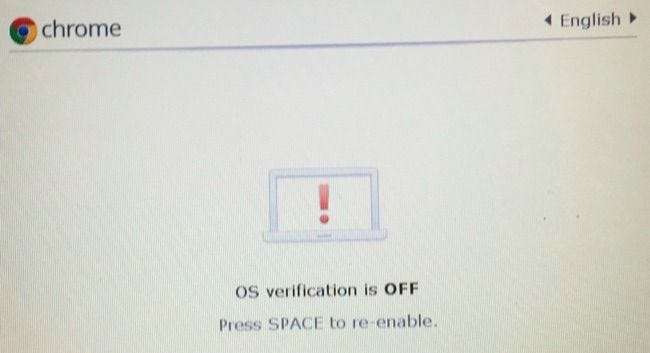
Första gången du startar din Chromebook efter att ha vänt den här omkopplaren informerar den dig om att den förbereder ditt system för utvecklarläge. Det kan ta 10-15 minuter - du kan titta på förloppsfältet högst upp på skärmen för att se hur mycket tid som är kvar.
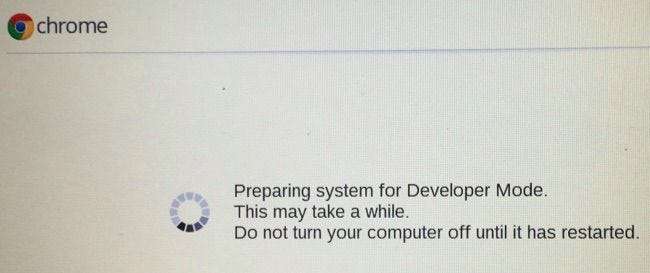
Aktivera bonusfelsökningsfunktioner
När du startar om din Chromebook första gången ser du installationsguiden för första gången. På Chrome 41 och senare - för närvarande en del av "dev-kanalen" så att du kanske inte har det här alternativet ännu - ser du länken "Aktivera felsökningsfunktioner" längst ned till vänster i första gången installationsguiden.
Detta aktiverar automatiskt användbara funktioner för utvecklarläge, till exempel möjligheten att starta från USB-enheter och inaktivera rotfilsystemverifiering så att du kan ändra din Chromebooks filer. Det möjliggör också en SSH-demon så att du kan få åtkomst till din Chromebook via en SSH-server och låta dig ställa in ett anpassat root-lösenord. Läs Felsökningsfunktionssida på Chromium Projects wiki för mer information om felsökningsfunktioner som detta möjliggör.
Det här steget är inte obligatoriskt. Det är bara nödvändigt om du vill ha dessa specifika felsökningsfunktioner. Du kan fortfarande installera Crouton och ändra systemfiler utan att aktivera dessa felsökningsfunktioner.
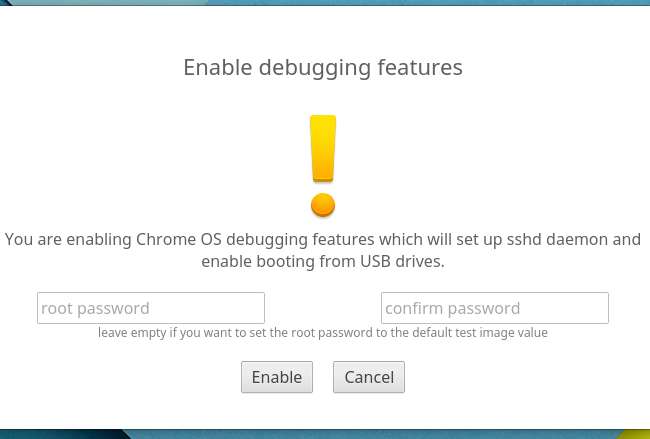
Använda utvecklarläge
RELATERAD: Så här hanterar du Crouton Linux-systemet på din Chromebook
Du har nu full och obegränsad åtkomst till din Chromebook så att du kan göra vad du vill göra.
För att komma åt ett rotskal, tryck på Ctrl + Alt + T för att öppna ett terminalfönster. I Crosh skal fönster, skriv skal och tryck på Enter för att få ett fullständigt bash-skal. Du kan sedan köra kommandon med sudo-kommandot för att köra dem med root-åtkomst. Det här är platsen där du kör ett kommando att installera Crouton på din Chromebook , till exempel.
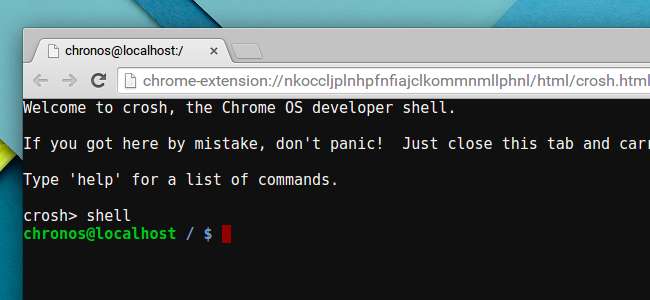
Om du vill inaktivera utvecklarläget på din Chromebook i framtiden är det enkelt. Starta bara om Chromebook. Tryck på mellanslagstangenten på den skrämmande varningsskärmen enligt instruktionerna. Din Chromebook återgår till fabriksinställningarna och raderar dess filer. Du måste logga in på det med ditt Google-konto igen, men allt kommer att återgå till sitt normala, låsta läge.
Bildkredit: Lachlan Tsang på Flickr , Carol Rucker på Flickr







